NVIDIA NodeJS Launcher 높은 CPU 사용량 및 애플리케이션 오류 수정
- WBOYWBOYWBOYWBOYWBOYWBOYWBOYWBOYWBOYWBOYWBOYWBOYWB앞으로
- 2024-02-19 23:15:08924검색
Windows 작업 관리자에서 다양한 프로세스를 보는 동안 nvnodejsLauncher.exe 또는 NVIDIA NodeJS Launcher를 발견하고 이것이 무엇인지 궁금할 수 있습니다. 안전한가요, 아니면 바이러스인가요? 이 기사에서는 NVIDIA NodeJS Launcher가 무엇인지, 그리고 많은 리소스를 소비하는 경우 무엇을 할 수 있는지 살펴보겠습니다.
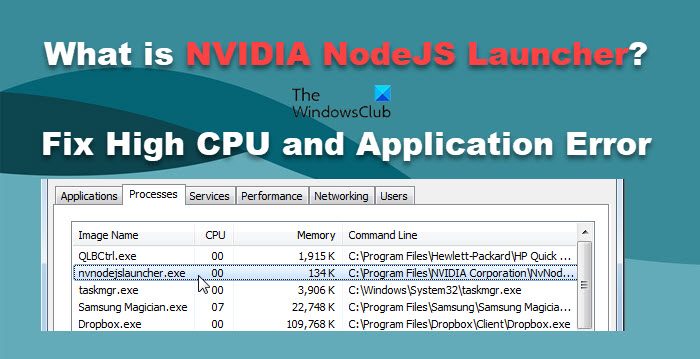
NVIDIA NodeJS Launcher 또는 nvnodejsLauncher.exe가 무엇인가요?
nvnodejsLauncher.exe는 NVIDIA 소프트웨어 제품군의 합법적인 실행 파일입니다. 주로 NVIDIA GeForce Experience 애플리케이션에서 사용되며 게임 성능을 최적화하고 드라이버 업데이트 및 게임 스트리밍 서비스를 제공하도록 설계되었습니다. 파일이 C:Program FilesNVIDIA 폴더에 있으면 일반적으로 정상입니다.
Node.js는 다양한 플랫폼에서 실행되는 오픈 소스 JavaScript 런타임 환경입니다. NodeJS Launcher는 GeForce Experience를 Node.js와 연결하여 GeForce Experience가 제대로 작동하도록 합니다. 따라서 GeForce Experience를 열 때마다 nvnodejsLauncher.exe 프로세스가 백그라운드에서 실행되는 것을 볼 수 있습니다.
NvnodejsLauncher.exe 또는 NVIDIA NodeJS Launcher는 바이러스인가요?
NodeJS Launcher의 특수한 특성으로 인해 많은 사용자가 이를 바이러스로 오해할 수 있습니다. 그러나 실제로 이는 NVIDIA GeForce 경험의 합법적인 구성 요소입니다. 이를 찾으려면 Program Files > NVIDIA Corporation 폴더로 이동하세요.
파일을 처리할 때 특히 주의하세요. 특히 알려진 파일과 이름이 비슷한 경우 더욱 주의하세요. 이러한 파일에는 시스템 보안을 손상시키는 악성 코드가 포함될 수 있습니다. nvnodejsLaunCher.exe의 보안을 보장하려면 디지털 서명과 파일 위치를 확인하세요. 프로세스를 마우스 오른쪽 버튼으로 클릭하고 속성을 선택한 다음 NVIDIA GeForce Experience를 읽어야 하는 소프트웨어 또는 저작권 정보를 봅니다. 그래도 의심이 든다면 반드시 백신 소프트웨어를 한 번 실행해 시스템 보안을 확보해 보시기 바랍니다.
NVIDIA NodeJS Launcher 높은 CPU 사용량 및 애플리케이션 오류 수정
NVIDIA NodeJS 런처에서 CPU 사용량이 높거나 애플리케이션 오류가 발생하는 경우 아래 언급된 해결 방법을 따르세요.
자세히 이야기해보자.
1]NVIDIA 드라이버 업데이트
먼저, 한 가지 주요 장애물인 오래된 드라이버를 제거해야 합니다. 드라이버가 오래된 경우 최신 버전으로 업데이트하는 것이 문제 해결의 최우선 과제입니다. NVIDIA 그래픽 카드 드라이버를 업데이트하려면 아래 단계를 따르세요.
또는 Windows용 NV 업데이터를 사용하여 NVIDIA 그래픽 드라이버를 업데이트하세요. NVIDIA 드라이버를 업데이트한 후 컴퓨터를 다시 시작하고 문제가 해결되었는지 확인하세요.
읽기: Windows PC용 최고의 무료 클라우드 바이러스 백신 소프트웨어
2] NVIDIA 그래픽 드라이버 롤백
새 업데이트가 없거나 업데이트 후 이 문제가 발생하기 시작하는 경우 가장 좋은 방법은 드라이버를 이전 버전으로 롤백하는 것입니다. 동일한 작업을 수행하려면 아래에 설명된 단계를 따르세요.
회색으로 표시되면 최근에 드라이버를 업데이트하지 않았다는 의미이므로 이 해결 방법을 건너뛰세요.
3] NVIDIA 그래픽 카드 드라이버 재설치
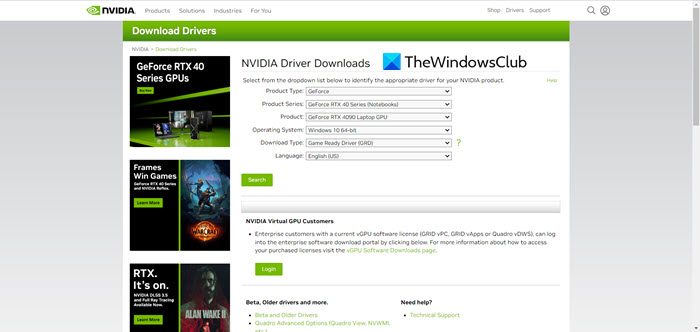
사용 가능한 업데이트가 없고 롤백 버튼이 회색으로 표시되면 NVIDIA 그래픽 드라이버를 다시 설치해야 합니다. 따라서 장치 관리자를 열고 디스플레이 어댑터를 확장한 후 NVIDIA 드라이버를 마우스 오른쪽 버튼으로 클릭하고 디스플레이 장치를 선택하세요. 그런 다음 공식 웹사이트에서 NVIDIA 드라이버를 다운로드하세요. 이것이 도움이 될 것입니다
앞서 언급한 해결 방법을 사용하여 문제를 해결할 수 있기를 바랍니다.
위 내용은 NVIDIA NodeJS Launcher 높은 CPU 사용량 및 애플리케이션 오류 수정의 상세 내용입니다. 자세한 내용은 PHP 중국어 웹사이트의 기타 관련 기사를 참조하세요!

